Baca halaman pendedahan kami untuk mengetahui bagaimana anda boleh membantu MSPoweruser mengekalkan pasukan editorial Baca lebih lanjut

Adakah anda menghadapi ralat sambungan pelayan Marvel Rivals gagal semasa pelancaran?
Ujian beta akhirnya telah tamat dan semua peminat permainan bergegas untuk mengalaminya. Walau bagaimanapun, kebanyakannya menghadapi ralat berikut:
Sambungan Pelayan Gagal: Gagal menyambung ke pelayan. Sila semak rangkaian anda dan cuba lagi.

Pelayan permainan berkemungkinan menghadapi trafik yang besar dan tidak dapat memenuhi semua permintaan. Atau, rangkaian internet anda tidak berfungsi dengan betul.
Pertama sekali, ikuti dan lawati pengendali X Marvel Rivals (dahulunya Twitter) untuk berhati-hati dengan sebarang pengumuman untuk status pelayan.

Selain itu, jangan lupa mulakan semula penghala anda atau lumpuhkan program penggodam lebar jalur.
Cara Membetulkan Sambungan Pelayan Marvel Rivals Gagal
Jika tiada satu pun daripada di atas berfungsi, cuba kaedah yang digariskan di bawah:
Nyahpasang dan Pasang Semula Keluaran Rasmi
Jika anda telah memainkan keluaran beta Marvel Rivals sehingga hari ini dan kini melihat ralat Sambungan Pelayan Gagal, ia berfungsi seperti yang dimaksudkan. Edisi beta tidak akan berfungsi lagi kerana NetEase telah mengeluarkan versi rasmi dan stabil.
Anda mesti menyahpasang edisi beta dan memasang keluaran rasmi. Berikut ialah langkah yang perlu diikuti jika anda menggunakan Steam pada PC Windows:
- Mulakan dengan membuka apl Steam pada PC anda dan log masuk ke akaun anda.
- Pergi ke tab Perpustakaan di bahagian atas untuk melihat senarai semua permainan yang anda miliki.

- Tatal melalui atau gunakan bar carian untuk mencari tajuk permainan Marvel Rivals.
-
Klik kanan nama permainan dalam menu sebelah kiri untuk membuka menu lungsur.
- Tuding pada Urus, dan apabila menu lain muncul, pilih Nyahpasang.
- Kotak pengesahan akan muncul—klik Nyahpasang sekali lagi untuk mengesahkan.
Berikut ialah cara memasang keluaran rasmi:
- Pergi ke tab Steam Store.
- Klik pada medan Cari dan taip Marvel Rivals.
- Pilih hasil carian teratas yang dipaparkan.

- Pada Skrin utama tajuk permainan, klik pada butang Main Permainan.

- Klik Pasang pada kotak dialog Pasang.

- Steam akan memuat turun semua fail permainan yang diperlukan dan menyelesaikan proses pemasangan.
Gunakan Alat Penggalak Permainan Pihak Ketiga
Alat penggalak permainan akan membantu anda membetulkan ralat sambungan pelayan Marvel Rivals yang gagal melalui akses keutamaan kepada pelayan NetEase. Begini cara ia berfungsi menggunakan apl LagoFast:
-
Muat turun dan pasang LagoFast.
-
Lancarkan LagoFast dan klik pada ikon PC dalam panel navigasi sebelah kiri.
- Di sebelah kanan, cari medan Cari di panel atas dan taip Marvel Rivals.
- Tekan Enter.

- Kotak dialog pelayan akan dibuka.
- Kembangkan menu lungsur rantau, seperti AS Barat, AS Timur, EU, Jepun, dsb., dan pilih pelayan berhampiran kawasan anda.
- Sekarang, klik pada tab Nod di bahagian atas dan pilih nod yang sesuai.
- Tekan butang Smart Boost di bahagian bawah.

- Anda akan melihat metrik prestasi untuk pelayan yang dipilih atau nodnya, seperti Anggaran ping, Kehilangan Paket dan banyak lagi.
- Jika anda menyukai parameter, tekan butang Mulakan Permainan.

Tukar DNS Lalai
- Klik menu Mula dan buka Tetapan dengan mengklik ikon gear.
- Pergi ke Rangkaian & Internet dan pilih Tukar pilihan penyesuai di bawah bahagian Status.

-
Klik kanan sambungan rangkaian aktif anda (Wi-Fi atau Ethernet) dan pilih Properties.
- Cari Internet Protocol Versi 4 (TCP/IPv4) dalam senarai, klik padanya dan kemudian tekan Properties.

- Dalam tetingkap baharu, pilih Gunakan alamat pelayan DNS berikut.
- Masukkan pelayan DNS pilihan anda (cth., 1.1.1.1 untuk DNS Cloudfare dalam medan Preferred dan 8.8.8.8 untuk DNS Google dalam medan Ganti).

- Klik OK untuk menyimpan perubahan anda, kemudian tutup semua tetingkap.
Gunakan VPN
Sesetengah pengguna di Reddit telah melaporkan bahawa mereka boleh mengakses pelayan permainan selepas bertukar kepada perkhidmatan VPN. Teknik ini membantu mereka menavigasi sekitar ralat sambungan pelayan Marvel Rivals yang gagal.
Anda boleh menggunakan mana-mana VPN terbaik untuk Windows yang menawarkan penyemakan imbas internet berkelajuan tinggi dan dioptimumkan, seperti ExpressVPN.
Setelah anda melanggan pelan, muat turun apl desktop, pilih mana-mana pelayan Amerika Utara dan mulakan VPN. Anda mesti mendapatkan VPN seluruh sistem untuk tujuan permainan.
Dayakan Internet Protocol Versi 6 (IPv6)
Kaedah ini mempunyai dua langkah. Mula-mula, anda perlu mendayakan IPv6 dalam penghala Wi-Fi atau Ethernet anda dan kemudian mendayakan yang sama daripada PC Windows anda. Biar saya tunjukkan caranya:
Dayakan IPv6 pada Penghala
- Log masuk ke konsol penghala dengan menaip 192.168.1.1 dalam bar alamat penyemak imbas.
- Klik pada tab Lanjutan yang selalunya terletak di bahagian atas Skrin Utama Asas.
- Kemudian, pilih menu IPv6 daripada panel navigasi sebelah kiri.
-
Togol hidupkan ciri IPv6.

- Klik pada menu lungsur Jenis Sambungan Internet dan pilih mod sambungan untuk akaun anda, seperti PPPoE.
- Tekan butang Sambung dan kemudian klik Simpan.

Aktifkan IPv6 dalam Windows PC
- Lancarkan menu Mula dan pergi ke Tetapan dengan memilih ikon gear.
- Klik pada pilihan Rangkaian & Internet dan pilih Tukar pilihan penyesuai di bawah bahagian Status.
-
Klik kanan pada sambungan rangkaian aktif anda, yang boleh menjadi talian Wi-Fi atau Ethernet dan pilih Properties daripada menu.
- Cari Internet Protocol Versi 6 (TCP/IPv6) dalam senarai item.
- Jika kotak di sebelahnya tidak ditandakan, klik kotak itu untuk mendayakan IPv6.
- Tekan OK untuk menyimpan perubahan dan menutup semua tetingkap.

Gunakan Akaun Pentadbir Windows
- Klik pada butang Menu Mula dan taip Stim.
- Pilih pilihan Jalankan sebagai pentadbir di sebelah kanan tetingkap Menu Mula.

- Sekarang, pergi ke Perpustakaan anda dan cari permainan Marvel Rivals.
-
Klik kanan nama permainan dalam menu sebelah kiri dan pilih Properties.

- Dalam tetingkap Properties, klik tab Fail Dipasang (atau Fail Tempatan jika anda menggunakan versi terdahulu).
- Tekan butang Semak imbas untuk membuka folder pemasangan permainan.
- Cari fail boleh laku permainan (ia biasanya mempunyai nama permainan dan sambungan .exe).
-
Klik kanan fail .exe dan pilih Jalankan sebagai pentadbir daripada menu konteks.

- Tandakan kotak untuk Jalankan program ini sebagai pentadbir dan klik OK.
Kemas kini Apl Permainan
Kemas kini dalam Steam
-
Lancarkan Steam dan navigasi ke Marvel Rivals tajuk permainan daripada tab Library.
-
Klik kanan pada permainan dalam panel navigasi sebelah kiri dan pilih Properties.

- Kotak dialog Marvel Rivals akan dibuka.
- Klik pada menu Kemas Kini di sebelah kiri.
- Kembangkan menu lungsur turun Kemas Kini Automatik dan pilih pilihan Sentiasa kemas kini permainan ini.
- Juga, klik pada menu Muat Turun Latar Belakang dan pilih pilihan Sentiasa benarkan muat turun latar belakang.

- Tutup kotak dialog.
- Stim harus mengemas kini apl permainan secara automatik.
Kemas Kini Auto dalam PS5
- Pergi ke Tetapan dari sudut kanan atas skrin utama (ia kelihatan seperti ikon gear).
- Tatal ke bawah dan pilih Data yang Disimpan dan Tetapan Permainan/Apl.
- Pilih Kemas Kini Automatik daripada senarai pilihan.
- Pastikan kedua-dua Muat Turun Auto dan Pasang Auto dalam Mod Rehat dihidupkan.

- Jika anda mahu kemas kini berlaku dalam mod rehat, pergi ke Tetapan, kemudian Sistem dan dayakan Kekal Bersambung ke Internet di bawah Kuasa Menjimatkan > Ciri Tersedia dalam Mod Rehat.
Kemas Kini Auto dalam Xbox
-
Hidupkan Xbox anda dan log masuk ke akaun anda.
- Tekan butang Xbox pada pengawal anda untuk membuka panduan, kemudian pergi ke Profil & sistem dan pilih Tetapan.
- Navigasi ke Sistem dan pilih Kemas Kini.
- Di bawah Permainan dan apl, tandai kotak untuk Pastikan permainan & apl saya terkini.
- Untuk membenarkan kemas kini dalam mod tidur, kembali ke Tetapan, pergi ke Mod kuasa & permulaan dan tetapkan konsol kepada Mod tidur .

Sahkan Fail Permainan di Steam
- Pada apl Steam, navigasi ke Perpustakaan anda dan cari apl permainan Marvel Rivals.
-
Klik kanan pada ikon dan nama pada panel sebelah kiri dan pilih Properties daripada menu konteks.
- Dalam tetingkap Properties, pilih tab Fail Dipasang (atau Fail Tempatan jika ia kelihatan berbeza).
- Klik butang berlabel Sahkan integriti fail permainan.

- Steam akan menyemak fail permainan anda dan secara automatik membetulkan mana-mana yang hilang atau rosak.

Jadi, sekarang anda tahu cara membetulkan ralat sambungan pelayan Marvel Rivals yang gagal pada semua platform yang disokong, seperti Steam, Windows PC, PS5 dan Xbox.
Jika mana-mana kaedah ini membantu, jangan ragu untuk menyebutnya dalam kotak komen. Jika anda mencuba pembaikan yang sama sekali berbeza dan ia berjaya, anda juga boleh berkongsinya. Selain itu, anda mungkin menghadapi masalah dengan DirectX 12 semasa melancarkan Marvel Rivals.
Selain itu, semak ini jika pelayan pintu Throne dan Liberty terputus sambungan, Dauntless tidak dilancarkan dan Helldivers 2 menghadapi masalah sambungan.
Atas ialah kandungan terperinci Sambungan Pelayan Marvel Rivals Gagal: Pembetulan Langkah demi Langkah Mudah. Untuk maklumat lanjut, sila ikut artikel berkaitan lain di laman web China PHP!









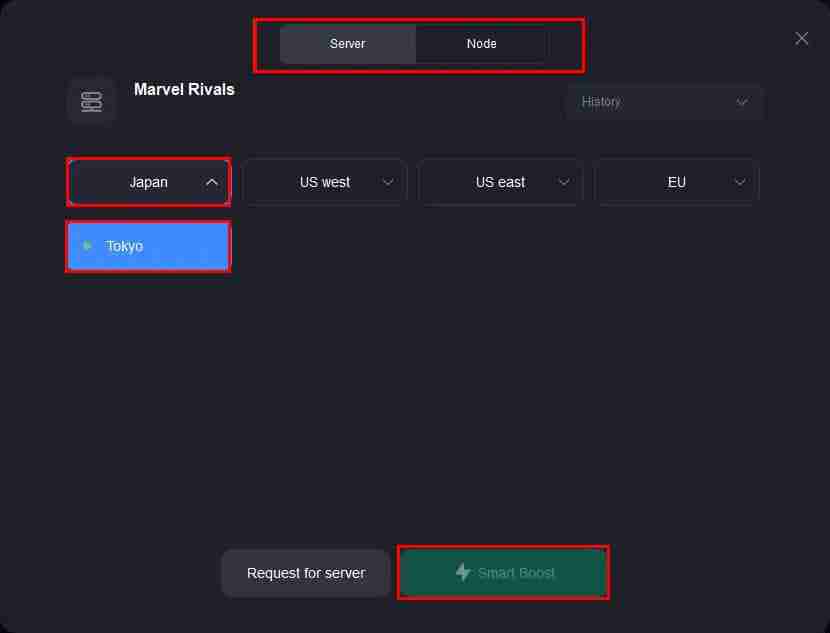








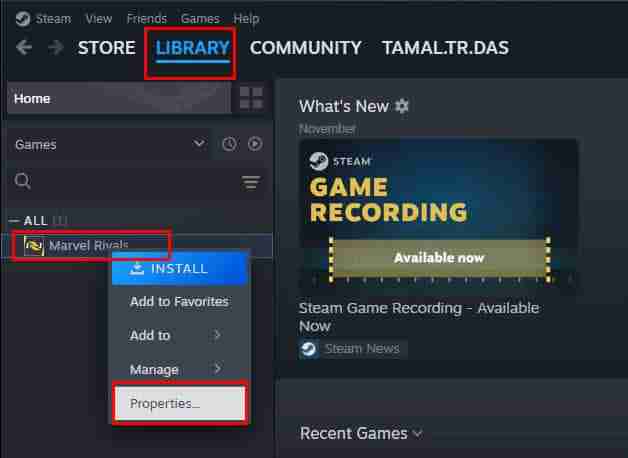



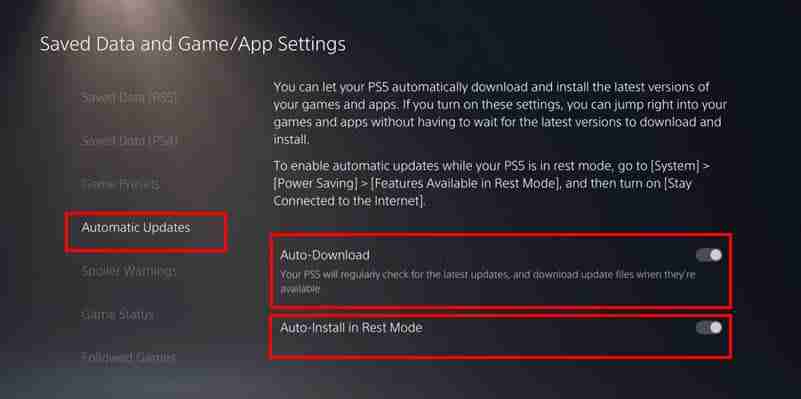



 Berapakah kos untuk menggantikan bateri telefon bimbit Apple?
Berapakah kos untuk menggantikan bateri telefon bimbit Apple?
 Apakah perisian Xiaohongshu?
Apakah perisian Xiaohongshu?
 Bagaimanakah suis berfungsi?
Bagaimanakah suis berfungsi?
 Bagaimana untuk menyelesaikan Kebenaran ditolak
Bagaimana untuk menyelesaikan Kebenaran ditolak
 myfreemp3
myfreemp3
 Bahasa apa yang boleh ditulis vscode?
Bahasa apa yang boleh ditulis vscode?
 Apa yang perlu dilakukan jika penggunaan memori terlalu tinggi
Apa yang perlu dilakukan jika penggunaan memori terlalu tinggi
 jndi menyambung pangkalan data
jndi menyambung pangkalan data




